

By Adela D. Louie, Dernière mise à jour: March 25, 2024
Êtes-vous irrité par l’absence de vos moments d’anime préférés ? Dites adieu à ces scènes temporaires en suivant ces instructions complètes sur comment filtrer l'enregistrement Crunchyroll! Chaque fois que l'on possède une connaissance approfondie de l'anime, ce guide constitue une ressource précieuse qui enregistre l'écran facilement avec l'audio pour avoir documenté chaque bataille importante, confession sincère et interaction humoristique.
Cet ensemble d'instructions détaillées facilitera une procédure simple, éliminant ainsi le besoin de compter uniquement sur la mémoire à l'avenir. Laissez-nous vous aider à mémoriser et à partager facilement votre anime préféré. Plongez-vous et découvrez le monde captivant de Crunchyroll sur votre écran !
Partie 1. Présentation : Qu'est-ce que Crunchyroll ?Partie 2. Comment enregistrer un Crunchyroll sur PC sans écran noirPartie 3. Méthodes pour filtrer l'enregistrement Crunchyroll sur différents appareilsPartie 4. FAQ sur l'enregistrement de CrunchyrollConclusion
De nombreuses personnes qui aiment les mangas et les anime aiment Crunchyroll, qui est un fournisseur de streaming en ligne établi qui peut répondre à leurs besoins. Il s'impose comme une destination principale pour les fans d'animation japonaise du monde entier grâce à sa vaste sélection de programmes et de films d'animation officiellement enregistrés, ainsi que de productions originales.
En plus des anime, Crunchyroll possède une vaste collection de mangas. Les utilisateurs peuvent accéder instantanément aux épisodes et volumes les plus récents de séries de mangas populaires. Cela permet non seulement aux fans de s’adonner aux adaptations d’anime bien-aimées, mais également d’explorer le matériel source de première main.
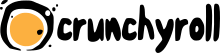
Fonctionnant dans un cadre basé sur un abonnement, Crunchyroll propose des niveaux d'adhésion gratuits et premium. Alors que l'abonnement gratuit de 14 jours donne accès à une bibliothèque de contenu restreinte soutenue par des publicités, les abonnés premium apprécient le streaming sans publicité, la sortie anticipée de nouveaux épisodes et le matériel exclusif.
En raison de ses fonctionnalités exceptionnelles et de sa conception facile à utiliser, Enregistreur d'écran FoneDog est le meilleur choix pour enregistrer Crunchyroll sur PC. Les utilisateurs peuvent télécharger facilement et en douceur des vidéos de haute qualité depuis Crunchyroll car cela fonctionne sans problème.
FoneDog Screen Recorder garantit le bon déroulement des sessions d'enregistrement en permettant aux utilisateurs de modifier les paramètres en fonction de leurs goûts. Parce qu'il est fiable et fonctionne bien, c'est le meilleur outil pour enregistrer facilement et rapidement vos émissions et films préférés de Crunchyroll. C'est aussi le meilleur moyen de enregistrer l'écran de votre PC.
Téléchargement gratuit
Pour Windows
Téléchargement gratuit
Pour les Mac normaux
Téléchargement gratuit
Pour M1, M2, M3
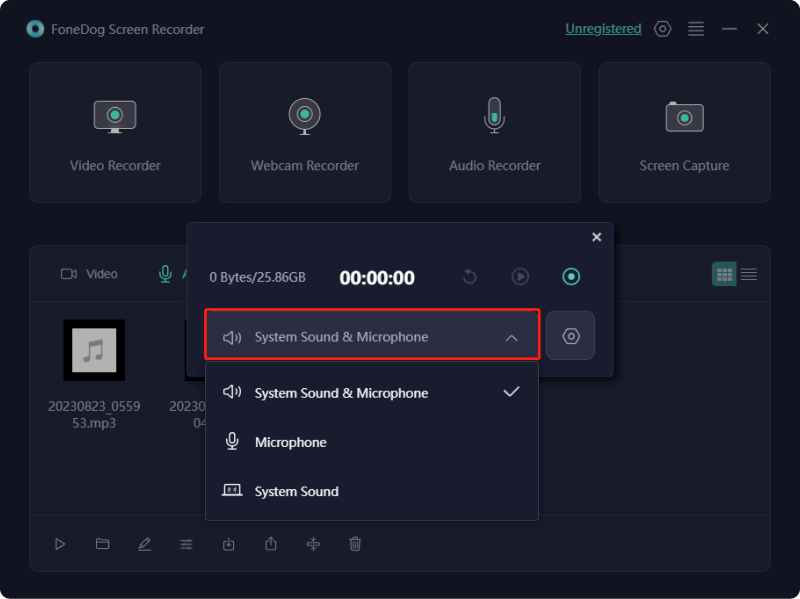
Malheureusement, Crunchyroll n'autorise les téléchargements que si vous êtes inscrit à l'un de leurs abonnements premium. De plus, ces abonnements sont uniquement accessibles aux utilisateurs sur appareils mobiles. Heureusement, cette section propose diverses alternatives pour acquérir vos épisodes préférés sur Crunchyroll. De plus, nous aiderons comment filtrer l'enregistrement Crunchyroll épisodes en utilisant les moyens les plus optimaux à votre disposition. Vérifiez-les ci-dessous :
La fonction d'enregistrement d'écran Android intégrée offre une méthode simple pour capturer des vidéos Crunchyroll sans recourir à des applications tierces. Cependant, il n’offre pas de fonctionnalités avancées d’enregistrement ou d’édition. Vous trouverez ci-dessous les étapes pour enregistrer Crunchyroll sur Android :
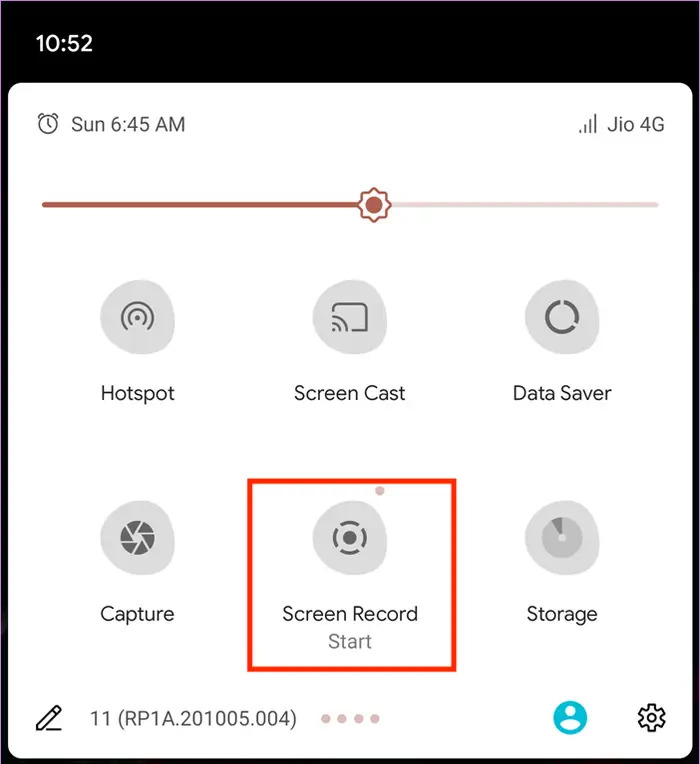
La fonction d'enregistrement d'écran intégrée à l'iPhone fonctionne correctement pour capturer du contenu de Crunchyroll, mais manque d'options de personnalisation avancées. Les applications tierces offrent une plus grande flexibilité, mais voici comment enregistrer Crunchyroll sur votre iPhone :
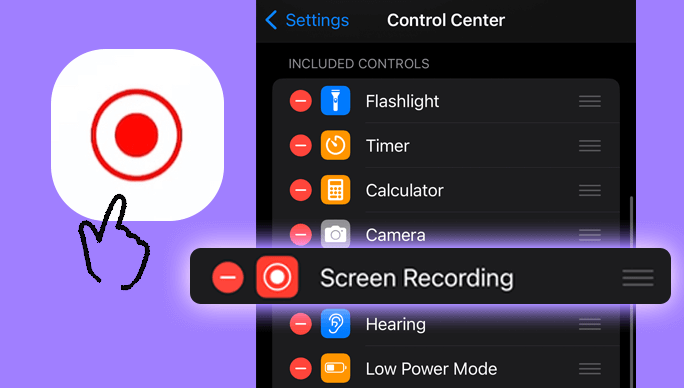
Apple QuickTime Player se distingue comme une application de premier ordre accessible sur tous les appareils Apple. Il est préinstallé et facilite la lecture de vidéos ainsi que de fichiers audio. Utilisez-le sur votre système Mac pour capturer l'écran de Crunchyroll sans effort. Le processus est simple, vous permettant de conserver vos vidéos au format MOV haute résolution.
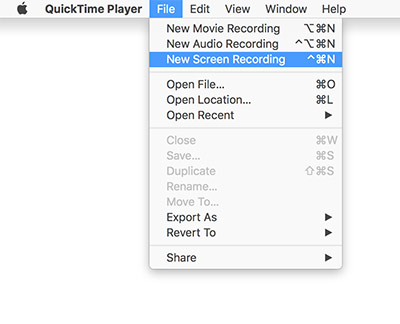
Windows 10 les individus ont la possibilité d'utiliser l'enregistreur d'écran intégré connu sous le nom de Xbox Game Bar pour capturer des vidéos. Vous n'êtes peut-être pas encore conscient de sa présence, mais il vous permet de capturer sans effort les 10 minutes précédentes de votre session de jeu pendant que vous êtes activement engagé. De plus, il peut être utilisé pour enregistrer du contenu de Crunchyroll pendant une durée maximale de 4 heures à une vitesse fluide de 60 images par seconde. Vous trouverez ci-dessous des instructions simples sur l'utilisation de la Xbox Game Bar :
Windows" et "G" du clavier pour accéder à la Xbox Game Bar et afficher les aperçus de chaque widget dans le menu supérieur.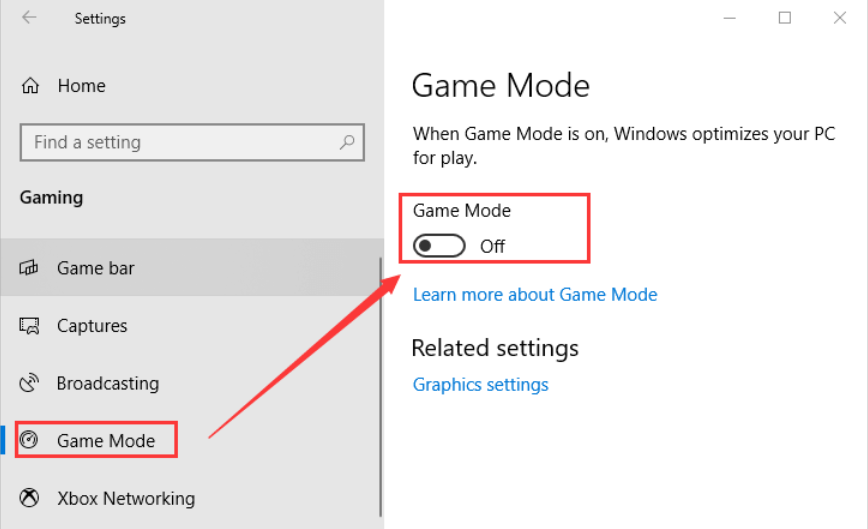
Cependant, le visionnage hors ligne est exclusivement proposé aux abonnés premium de Crunchyroll Mega Fan et Crunchyroll Ultimate Fan. Les utilisateurs de la version gratuite n'ont pas accès à cette fonctionnalité. Par conséquent, on peut choisir d'utiliser un téléchargeur vidéo pour obtenir les épisodes souhaités ou recourir à l'enregistrement d'écran pour les capturer.
Non, cela a été mis en œuvre pour dissuader la distribution de captures d'écran. Cette mesure relève dans de tels cas du domaine des restrictions d’usage loyal.
Pensez à utiliser le Enregistreur d'écran FoneDog pour faciliter l’enregistrement d’écran sur les applications restreintes. Il est important de noter que les enregistrements réalisés avec cet outil ne peuvent pas être utilisés à des fins commerciales.
Téléchargement gratuit
Pour Windows
Téléchargement gratuit
Pour les Mac normaux
Téléchargement gratuit
Pour M1, M2, M3
Parfois, Crunchyroll peut présenter des écrans noirs lors de la diffusion via Google Chrome. Cela pourrait potentiellement résulter d'une extension utilisée dans votre navigateur entrant en conflit avec les fonctionnalités de Crunchyroll.
Il est recommandé de désactiver tous les plugins de blocage des publicités, d'expérimenter avec un autre navigateur, de vous assurer que votre navigateur est mis à jour, d'utiliser le navigateur en mode navigation privée, d'effacer le cache et les données du navigateur, de vérifier votre connexion Internet et de désactiver l'accélération matérielle.
Les gens LIRE AUSSIMeilleur enregistreur d'écran gratuit : capturer votre écran gratuitementGuide complet : Comment enregistrer un enregistrement sur Macbook Air avec du son
En conclusion, maîtriser comment filtrer l'enregistrement Crunchyroll ouvre un monde de possibilités pour les passionnés d'anime. Grâce aux connaissances acquises grâce à ce guide, vous pouvez facilement capturer et préserver vos moments préférés, en vous assurant qu'ils sont toujours à portée de main pour les revisiter ou les partager avec d'autres fans.
Les options de fiabilité de FoneDog Screen Recorder en font le choix idéal pour tous ceux qui cherchent à enregistrer des vidéos Crunchyroll sans tracas. Bon streaming et que vos aventures Crunchyroll soient à jamais inoubliables !
Laisser un commentaire
Commentaire
Enregistreur d'écran
Logiciel d'enregistrement d'écran puissant pour capturer votre écran avec webcam et audio.
Articles Populaires
/
INTÉRESSANTTERNE
/
SIMPLEDIFFICILE
Je vous remercie! Voici vos choix:
Excellent
Évaluation: 4.8 / 5 (basé sur 66 notes)